Boomerang war früher eine eigenständige App zum Erstellen von einsekündigen Videos, die in einer Schleife abgespielt wurden. Facebook hat Boomerang in Instagram-Geschichten integriert und die eigenständige Boomerang-App aus den App Stores abgerufen. Jahre später kündigte Snapchat „Bounce“ an, seine Version von Boomerang, die Video-Snaps in GIF-ähnliche Animationen umwandelt.
Bumerang- und Bounce-Videos können Ihr Instagram aufpeppen und Snapchat-Geschichten noch besser machen. Dieses Tutorial deckt alles ab, was Sie zum Erstellen von Boomerang- und Bounce-Videos in den Instagram- und Snapchat-Apps benötigen.
Erstellen Sie Boomerang-Videos auf Instagram
Die Boomerang-Funktion von Instagram ist in den Android- und iOS-Versionen der Social-Media-App verfügbar.
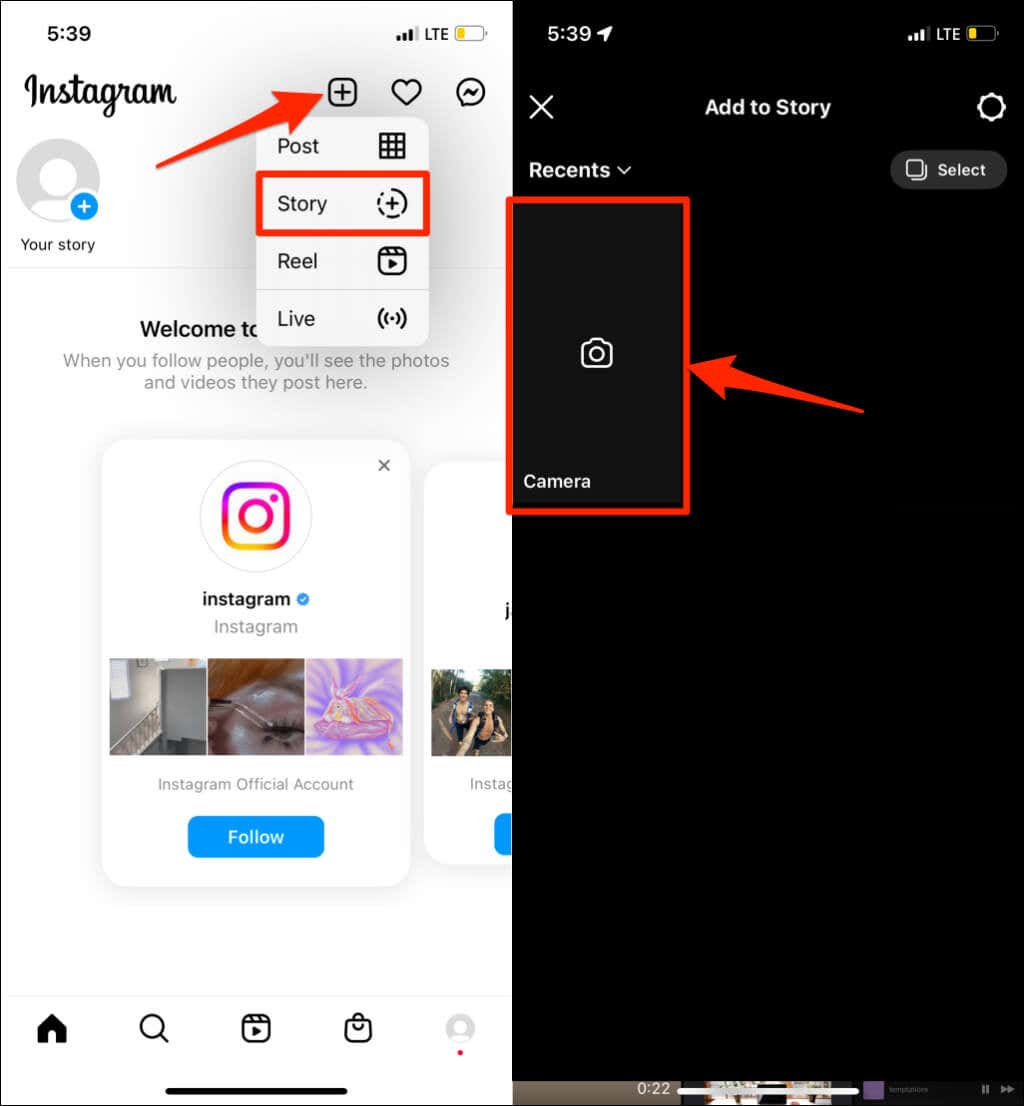
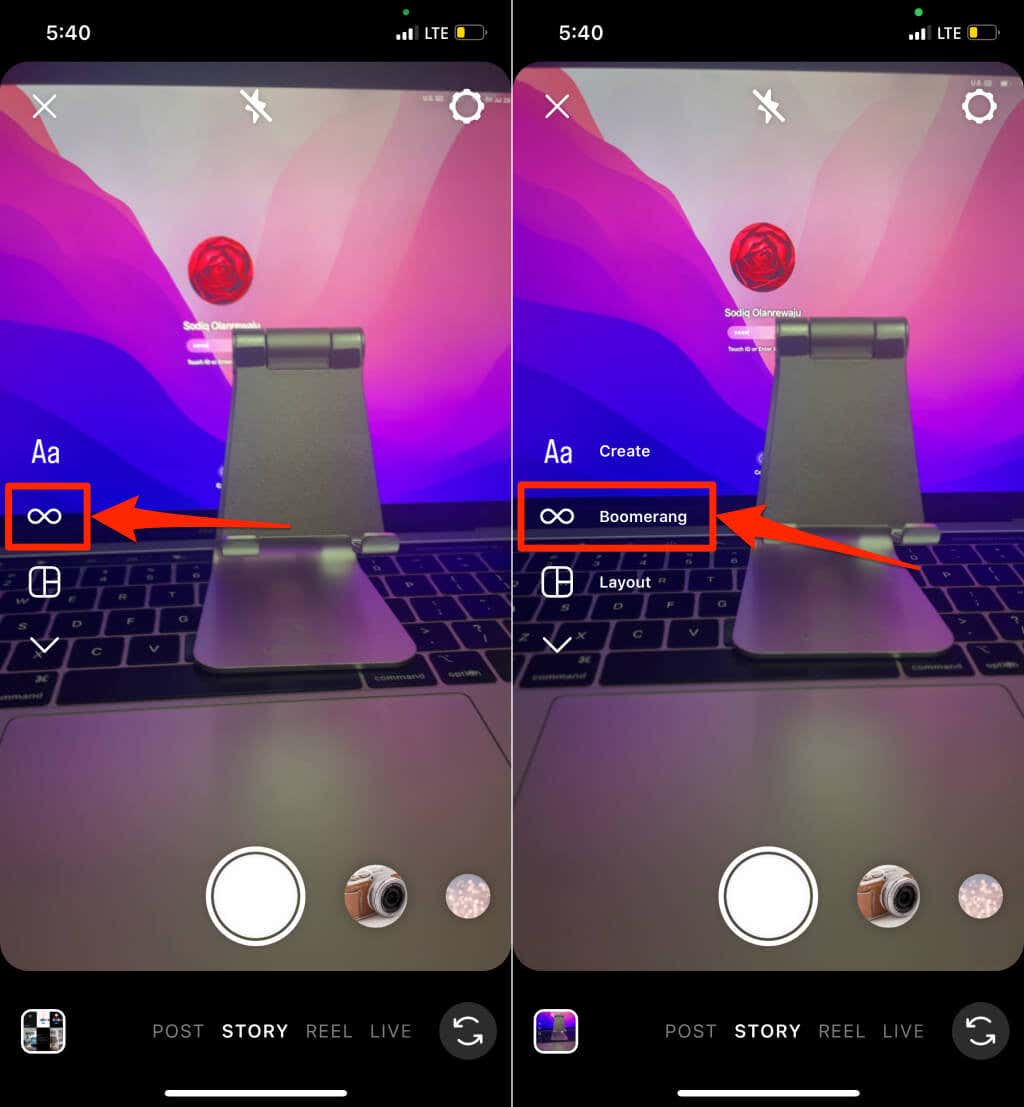
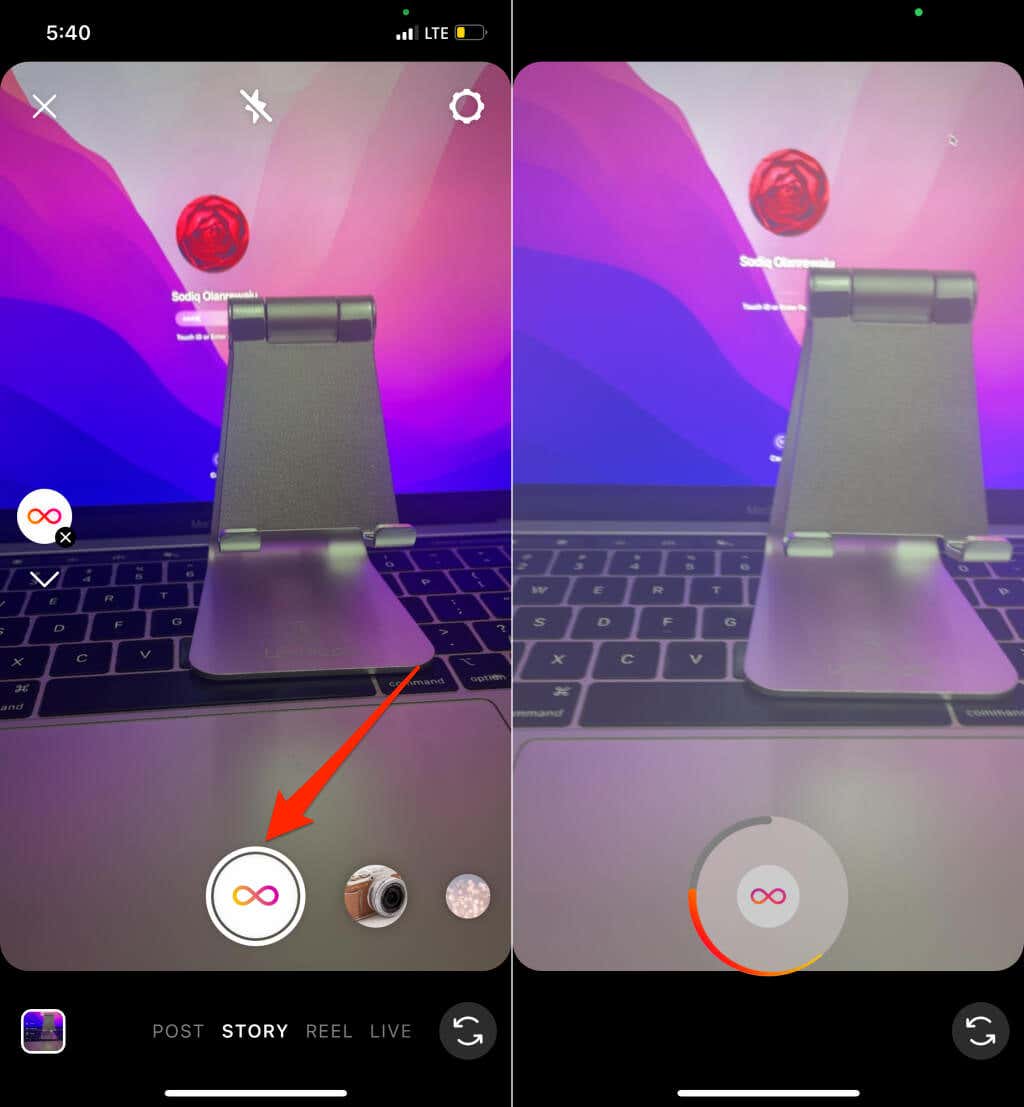
Schauen Sie sich eine Vorschau des Clips an und fahren Sie mit Schritt 5 fort, um den Boomerang zu bearbeiten oder für Ihre Instagram-Geschichten freizugeben.
Wenn Ihnen der Clip nicht gefällt, verwerfen Sie ihn oder speichern Sie ihn als Entwurf und erstellen Sie einen neuen. Tippen Sie auf das nach links zeigende Pfeilsymbolin der oberen linken Ecke des Bildschirms und wählen Sie Verwerfenoder Entwurf speichern.


Instagram bietet vier Boomerang-Modi für Storys: Classic, Slowmo, Echound Duo. „Classic“ ist der Standard-Bumerang-Modus, während „Slowmo“ dem aufgenommenen Clip einen Zeitlupeneffekt hinzufügt. Mit „Echo“ erhält Ihr Boomerang einen Bewegungsunschärfeeffekt. „Duo“ beschleunigt und verlangsamt den Boomerang in abwechselnden Abständen.
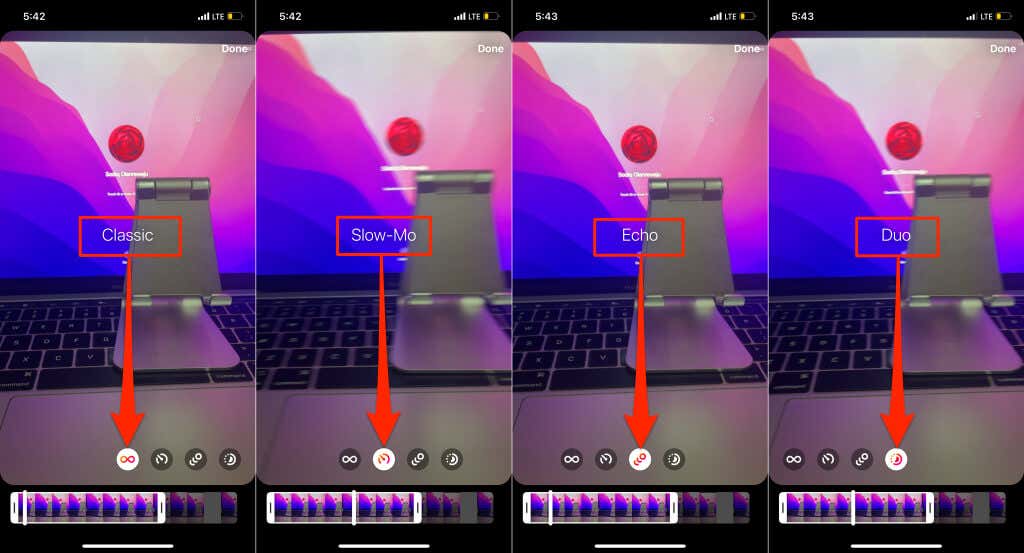


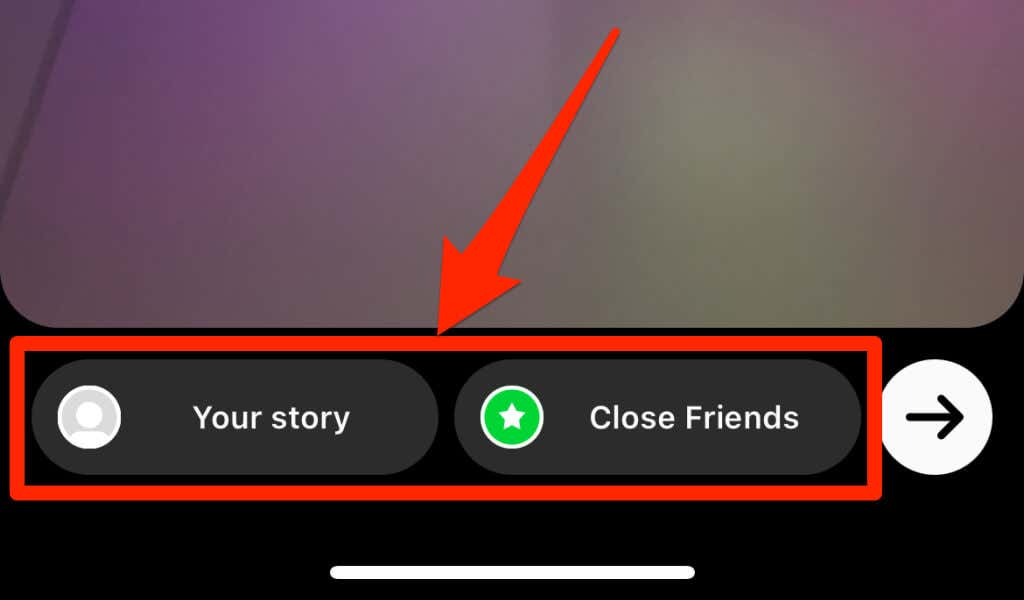
Ihre Follower oder engen Freunde sehen die Aufschrift „Bumerang“, wenn sie die Geschichte ansehen. Sie können auf das Etikett tippen und Ausprobierenauswählen, um einen Bumerang auf ihrem Gerät zu erstellen. Dasselbe können Sie auch tun, wenn Sie Boomerangs auf people’s Instagram-Geschichten ansehen. Tippen Sie auf das Boomerang-Label in der Story und wählen Sie Probieren Sie es aus.
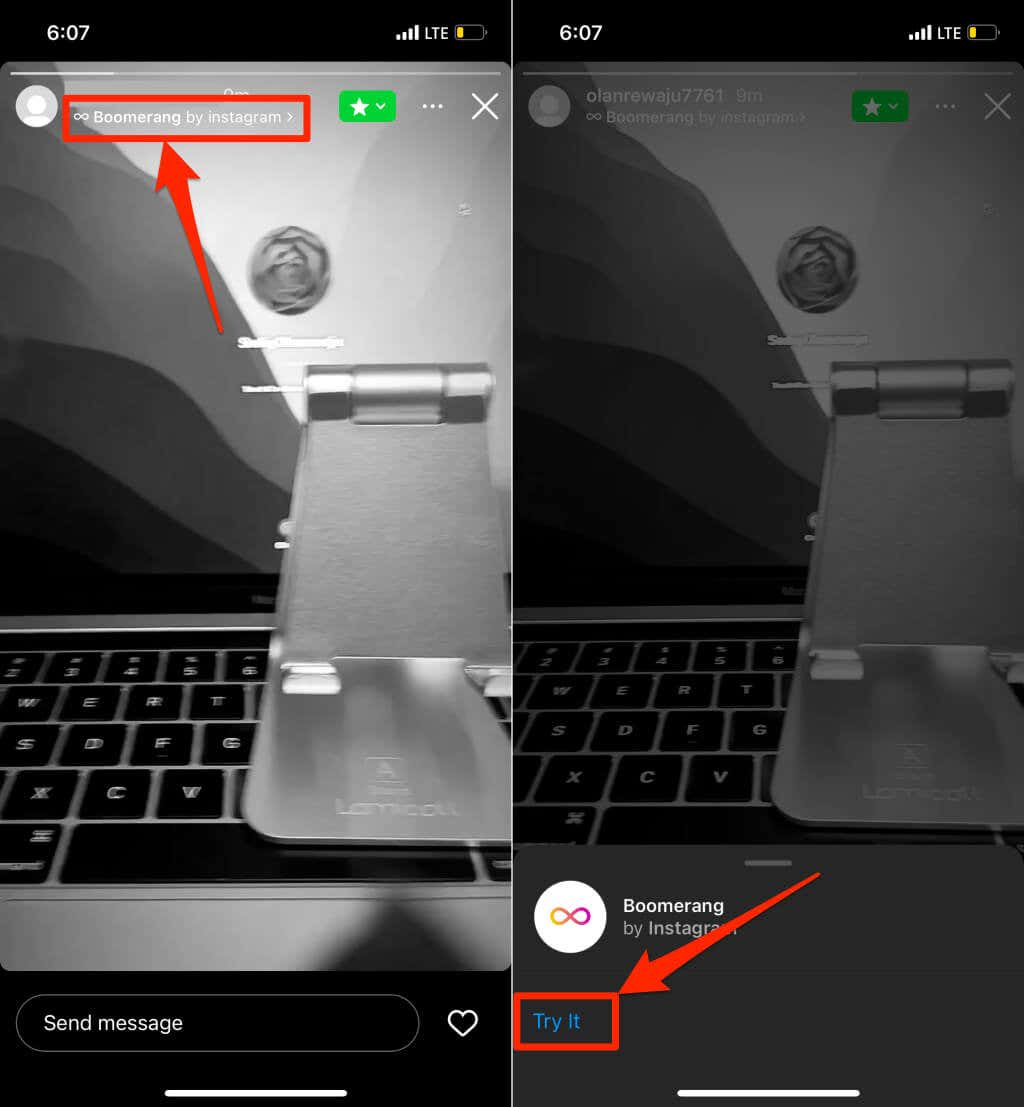
Schließen Sie Instagram und öffnen Sie es erneut, wenn Sie Schwierigkeiten beim Erstellen von Boomerang-Videos haben auf Ihrem Gerät sind. Wenn das Problem weiterhin besteht, aktualisieren Sie Instagram im Google Playstore (Android) oder App Store (iOS).
Wie man auf Snapchat einen Bumerang macht
Bounce in Snapchat erstellt einen einsekündigen Clip (aus einem aufgenommenen Video), der in einer Vorwärts- und Rückwärtsschleife abgespielt wird. Derzeit ist es mit einem Android-Gerät nicht möglich, Bounce-Videos auf Snapchat zu erstellen. Die Bounce-Funktion steht nur Snapchat-Benutzern mit iOS-Geräten zur Verfügung, insbesondere iPhones.
Folgen Sie den Schritten unten, um Bounce-Videos auf Snapchat zu erstellen.


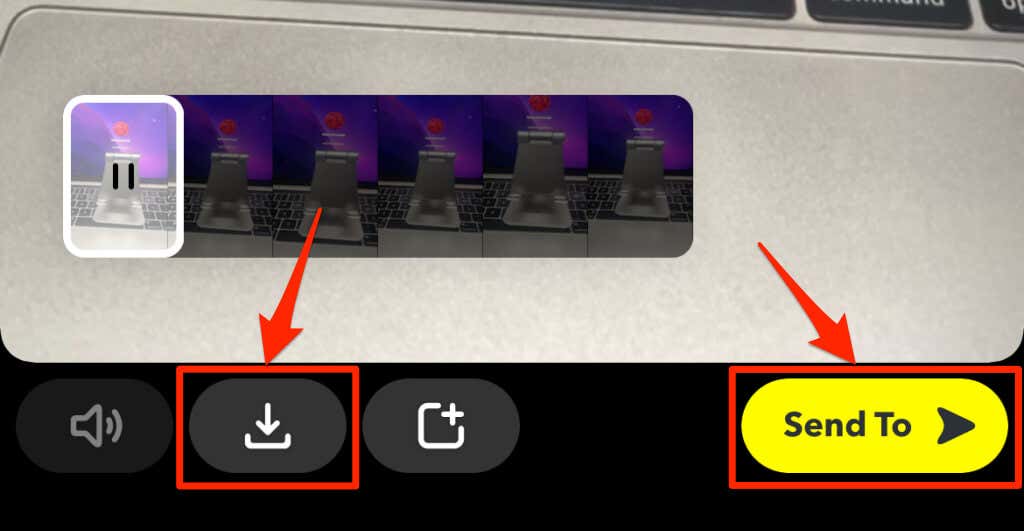
Looping-Videos: Boomerang übernimmt die Nase vorn
Das Erstellen von Boomerang-Videos auf Instagram ist einfacher. Sie können Boomerang-Videos mit der Instagram-App für Android und iOS erstellen. Boomerang bietet im Vergleich zur Bounce-Funktion von Snapchat auch mehr Bearbeitungsoptionen und ist ausgefeilter. Snapchat auf Android-Geräten unterstützt die „Bounce“-Loop-Funktion nicht, daher sind Android-Nutzer etwas im Nachteil..
.